هل ترى رسالة الخطأ "هذا الكمبيوتر لا يلبي الحد الأدنى من المتطلبات" أثناء تحديث بطاقة رسومات Intel HD؟ تحدث هذه المشكلة عادةً إذا حاولت تثبيت أحدث إصدار من بطاقة الرسومات مباشرةً من المثبت القابل للتنفيذ. يوجد حل بسيط للغاية لحل هذه المشكلة على جهاز الكمبيوتر الخاص بك. اتبع تعليماتنا لحل المشكلة.
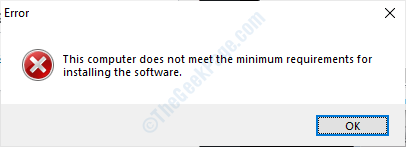
الإصلاح 1 - تثبيت الأجهزة القديمة
يجب عليك إضافة هذا التحديث كجهاز قديم جديد على جهاز الكمبيوتر الخاص بك.
1. صحافة مفتاح Windows + R. للوصول إلى يركض طرفية.
2. الآن ، اكتب "devmgmt.msc"وضرب يدخل.
مدير الجهاز سيتم فتح الأداة.

3. بعد مدير الجهاز تظهر نافذة ، انقر فوق "عمل"في شريط القوائم.
4. الآن ، انقر فوق "أضف الأجهزة القديمة“.
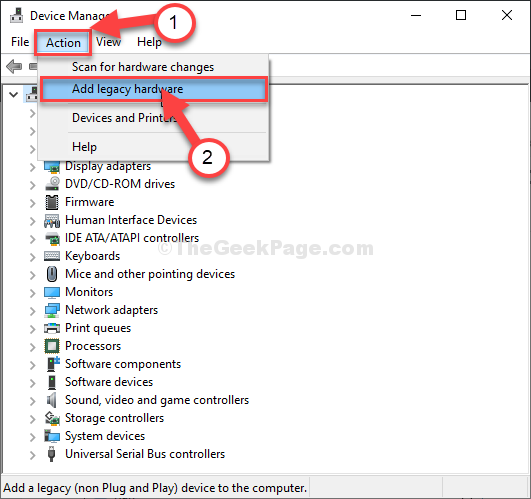
5. انقر فوق "التالي“.
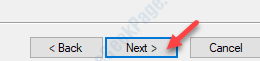
6. عندما اضف معدات تفتح النافذة ، انقر فوق "قم بتثبيت الجهاز الذي أحدده يدويًا من قائمة (متقدم)“.
7. ثم انقر فوق "التالي“.
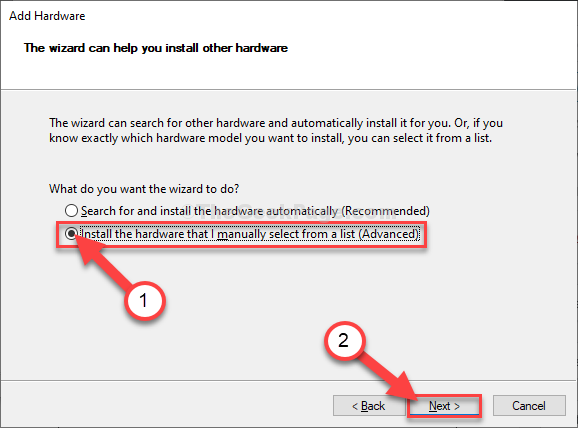
8. بعد ذلك ، عليك اختيار "محول العرض"من قائمة الأجهزة.
9. انقر فوق "التالي“.
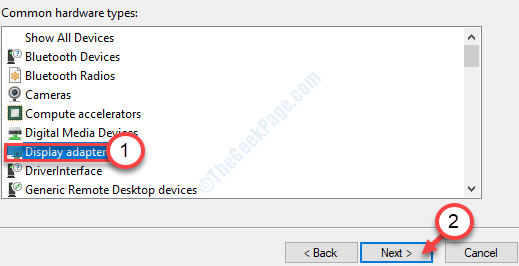
10. بعد ذلك ، انقر فوق "لديك قرص ...“.
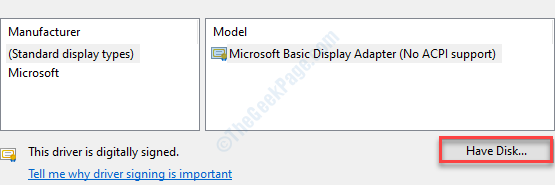
11. ثم انقر فوق "تصفح“.
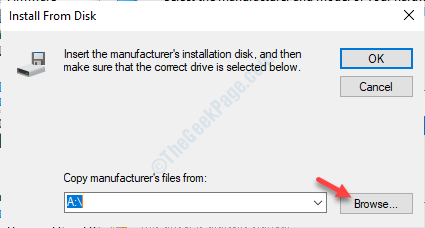
12. بعد ذلك ، انتقل إلى موقع مثبت رسومات Intel HD على جهاز الكمبيوتر الخاص بك.
13. يجب عليك تحديد "kit64ics.inf“. ثم انقر فوق "فتح“.
[ملاحظة- إذا لم يكن هناك ملف "kit64ics.inf" ، فيمكنك تحديد "Autorun.inf" ملف. ]
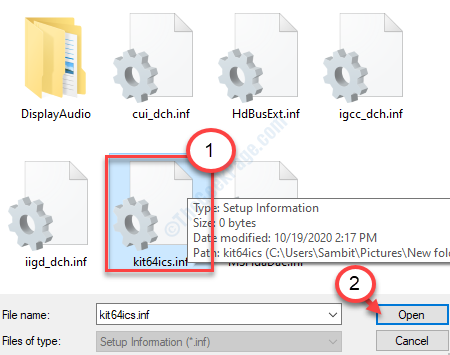
14. بعد ذلك ، انقر فوق "نعم“.
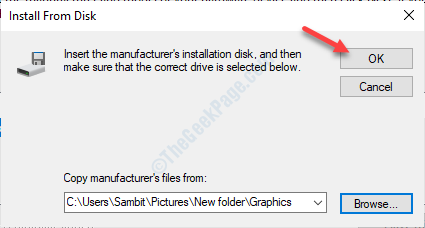
15. انقر فوق "التالي"واتبع بقية عملية التثبيت.
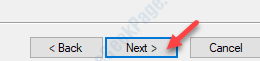
عندما تنتهي ، إعادة تشغيل جهازك لإكمال العملية أخيرًا على جهاز الكمبيوتر الخاص بك.
الإصلاح 2 - تحقق من تحديث Windows
يتم تغذية تحديثات برنامج التشغيل الحاسمة إلى نظامك عبر عملية Windows Update. نظرًا لأن هذه تحديثات اختيارية ، يجب عليك تحديث النظام بنفسك.
1. افتح الإعدادات على جهاز الكمبيوتر الخاص بك.
2. فقط انقر فوق "التحديث والأمان“.

3. بعد ذلك ، على الجانب الأيمن ، انقر فوق "عرض التحديثات الاختياريةللبحث عن آخر تحديثات برنامج التشغيل.

4. في تحديثات Drive ، سترى مجموعة متنوعة من تحديثات برنامج التشغيل. الشيك كل التحديثات.
5. ثم انقر فوق "تنزيل وتثبيت“.

انتظر حتى يقوم جهاز الكمبيوتر الخاص بك بتنزيل وتثبيت تحديث برنامج تشغيل الرسومات.
لا تنسى إعادة تشغيل النظام.
الإصلاح 3 - تحديث محول العرض
1. صحافة مفتاح Windows + X.
2. اضغط على "مدير الجهاز"للوصول إلى مدير الجهاز نافذة او شباك.

3. ثم ما عليك فعله هو توسيع "محول العرضس".
4. بعد ذلك ، قم بتوسيع "بطاقة رسومات Intel (R) عالية الدقة" وثم انقر على اليمين على "تحديث السائق“.
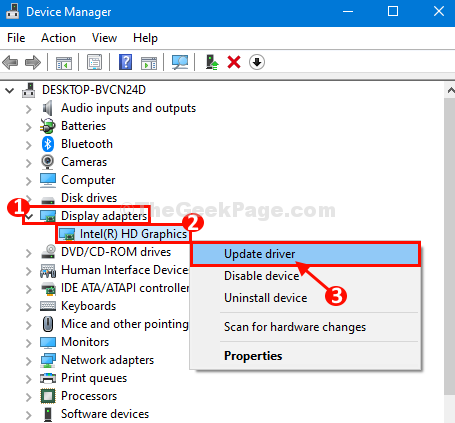
5. ثم انقر فوق "ابحث تلقائيًا عن برنامج التشغيل المحدث"للسماح للويندوز بالبحث عن برنامج تشغيل الرسومات Intel وتثبيته.

اعادة التشغيل جهاز الكمبيوتر الخاص بك بمجرد تثبيت برنامج التشغيل.
يجب أن هذا حل هذه القضية.
سيتم إصلاح مشكلتك.
ملاحظة–
هنا قمنا بإدراج بعض الشروط المحتملة وراء رسالة الخطأ "هذا الكمبيوتر لا يلبي الحد الأدنى من متطلبات تثبيت البرنامج". هؤلاء يكونون-
أ. لديك بطاقة رسومات خارجية (مثل NVIDIA أو AMD) مثبتة على نظامك. في بعض الحالات ، تقوم اللوحات الأم الخاصة بتعطيل رسومات Intel HD المدمجة.
ب. عدم تطابق إصدار نظام التشغيل مع ملف إعداد المثبت ونظامك.
ج. لقد قمت بتنزيل إصدار قديم من برنامج التشغيل.
في أي من الحالات المذكورة أعلاه ، لا يمكنك تثبيت برنامج تشغيل الرسومات Intel HD.
نصيحة إضافية–
يمكنك استخدام مساعد برنامج التشغيل والدعم من ®Intel (Intel® DSA).
قم بتنزيله وتثبيته. سيكتشف تلقائيًا التنزيلات المهمة لجهاز الكمبيوتر الخاص بك ويثبتها وفقًا لذلك.


